报表参数界面API |
顶( ) |
| 最后更新日期: | 有 人发表评论 (点击查看) |
SetParameterWindow,参数界面API
在设计器中可以通过对参数界面的设计来控制参数的显示形式,如参数界面的布局、背景、显示方式等。那如何在程序中控制参数的相关属性呢?FineReport中通过ReportParameterAttr类来实现。以下具体介绍该类的使用方法,比如需要通过程序实现参数界面背景色为绿色,并且居中显示,在BS端预览实现效果如下:

1. 实现原理
1.1 读取报表参数属性ReportParameterAttr
若我们已经读取了一个模板并将其保存为WorkBook对象,如下
- 读取模板保存为WorkBook对象
我们就可以读取该WorkBook对象的参数属性,从而控制报表参数属性了。
- 获取WorkBook工作薄的参数属性ReportParameterAttr
1.2 是否显示参数界面
/*
* 是否显示参数界面
* null : 不显示参数界面
* parameterUI对象 : 显示定义的参数界面
*/
paraAttr.setParameterUI(null);
/*
1.3 参数界面的布局
* 参数界面的布局
* 0 : 靠左
* 1 :居中
* 2 : 靠右
*/
1.4 是否延迟报表展示
/*
* 是否延迟报表展示
* true : 延迟报表展示
* false : 不延迟报表展示
*/
1.5 添加参数至参数窗口
/*
* 定义参数变量并添加参数至参数窗口中
*/
注意:addParameter是把新定义的参数变量添加入参数窗口,不会自动添加至参数界面,需要定义参数界面才可以将参数放入参数界面,如下图效果
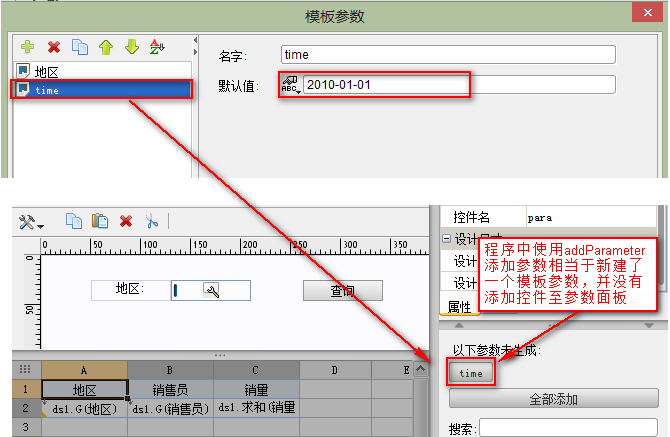
1.6 设置参数界面背景
/*
* 设置参数界面背景
* ColorBackground :颜色背景
* GradientBackground :渐变色背景
* ImageBackground :图片背景
* PatternBackground :图案背景
* TextureBackground :纹理背景
*/
1.7 重新设置参数属性
改变了一系列参数属性后,需要将改变后的ReportParameterAttr重新添加至WorkBook中
//重新设置参数属性
2. 具体实例
如我们将Parameter.cpt模板的参数界面改为弹出式的,并设置参数窗口标题为“参数属性parameterAttr的使用”,完整代码如下:
执行程序,将在D盘生成新的cpt模板,打开生成的模板,在浏览器端预览模板,就会看到如上图所示的效果。
如果需要设置其他属性您可以使用该程序试验其他属性的设置效果。
|
|
|
文明发言,用心评论
|
应用此篇文章,您:
不费力
研究了一会 琢磨了好久 |
||
|
Copyright©2019 帆软软件有限公司
苏ICP备18065767号-3 |